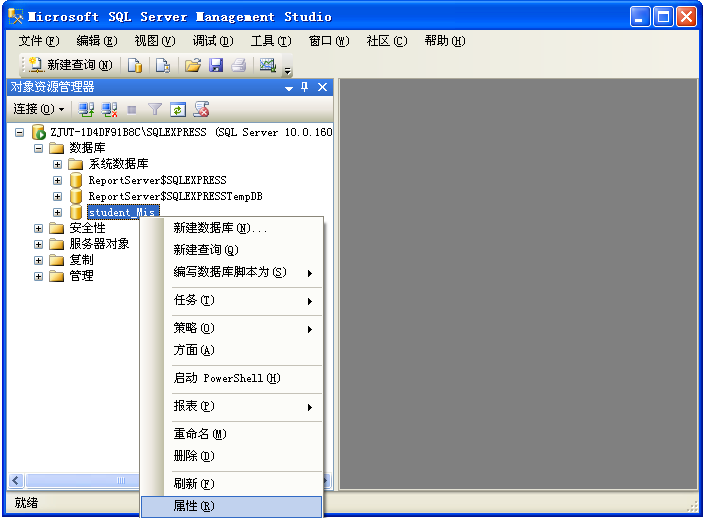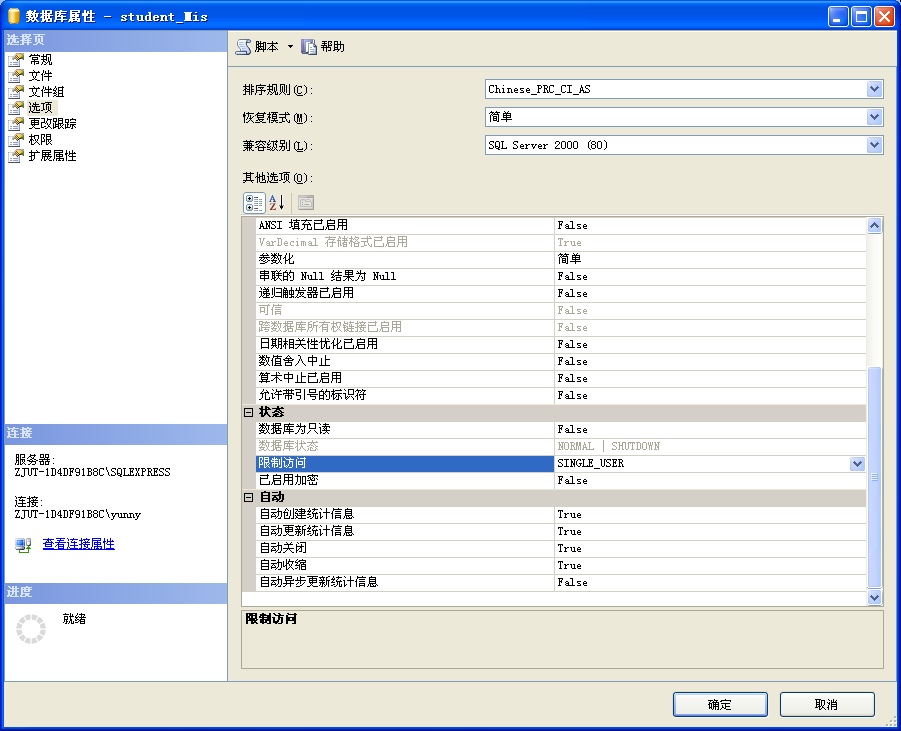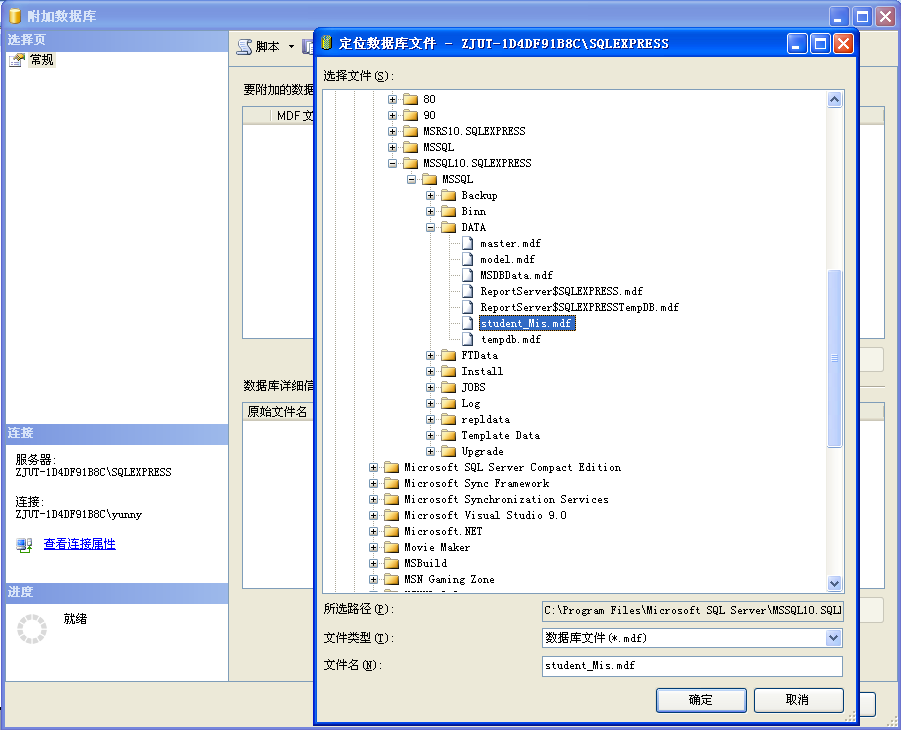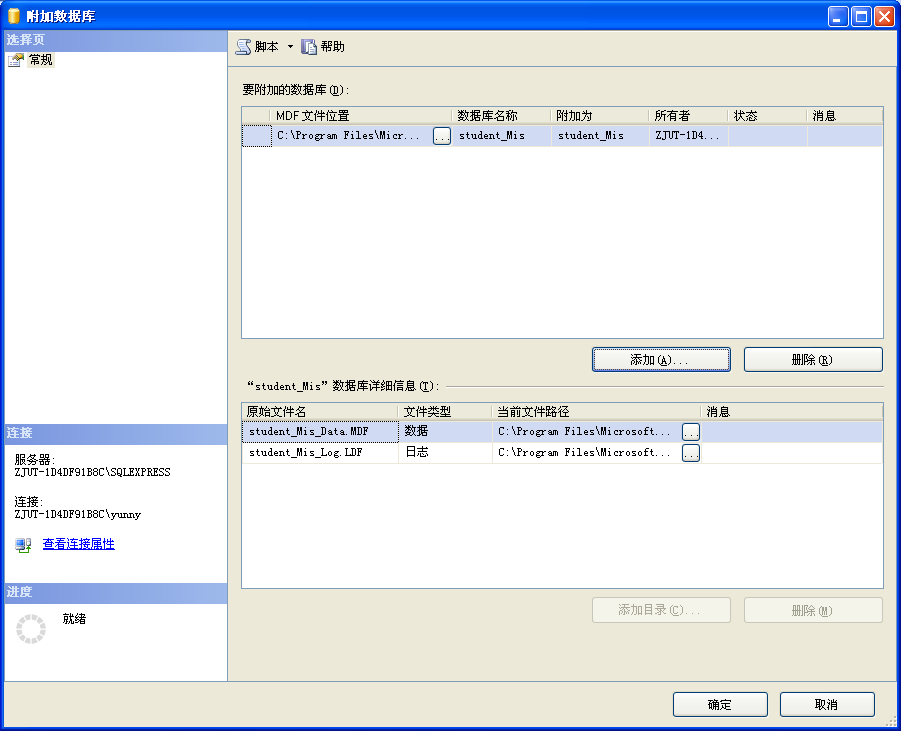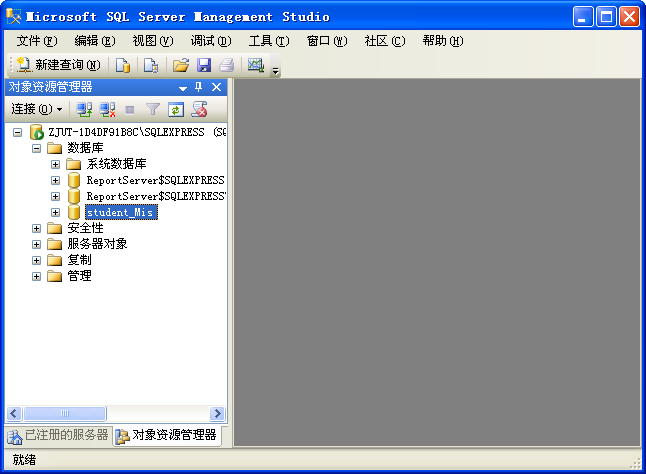SQL Server 資料庫分離與附加(圖文教程)
SQL Server提供了“分離/附加”資料庫、“備份/還原”資料庫、複製資料庫等多種資料庫的備份和恢復方法。這裡介紹一種學習中常用的“分離/附加”方法,類似於大家熟悉的“檔案拷貝”方法,即把資料庫檔案(.MDF)和對應的日誌檔案(.LDF)拷貝到其它磁碟上作備份,然後把這兩個檔案再拷貝到任何需要這個資料庫的系統之中。比如,在實驗教學過程中,同學們常常想把自己在學校實驗室計算機中建立的資料庫搬遷到自己的計算機中而不想重新建立該資料庫,就可以使用這種簡單的方法。但由於資料庫管理系統的特殊性,需要利用SQL Server提供的工具才能完成以上工作,而直接的檔案拷貝是行不通的。
這個方法涉及到SQL Server分離資料庫和附加資料庫這兩個互逆操作工具。
1、分離資料庫就是將某個資料庫(如student_Mis)從SQL Server資料庫列表中刪除,使其不再被SQL Server管理和使用,但該資料庫的檔案(.MDF)和對應的日誌檔案(.LDF)完好無損。分離成功後,我們就可以把該資料庫檔案(.MDF)和對應的日誌檔案(.LDF)拷貝到其它磁碟中作為備份儲存。
2、附加資料庫就是將一個備份磁碟中的資料庫檔案(.MDF)和對應的日誌檔案(.LDF)拷貝到需要的計算機,並將其新增到某個SQL Server資料庫伺服器中,由該伺服器來管理和使用這個資料庫。
二、分離資料庫1. 在啟動SSMS並連線到資料庫伺服器後,在物件資源管理器中展開伺服器節點。在資料庫物件下找到需要分離的資料庫名稱,這裡以student_Mis資料庫為例。右鍵單擊student_Mis資料庫,在彈出的快捷選單中選擇屬性。
2. 在“資料庫屬性”視窗左邊“選擇頁”下面區域中選定“選項”物件,然後右邊區域的“其它選項”列表中找到“狀態”項,單擊“限制訪問”文字框,在其下拉列表中選擇“SINGLE_USER”。
3. 在上圖中單擊“確定”按鈕後將出現一個訊息框,通知我們此操作將關閉所有與這個資料庫的連線,是否繼續這個操作(如下圖)。注意:在大型資料庫系統中,隨意斷開資料庫的其它連線是一個危險的動作,因為我們無法知道連線到資料庫上的應用程式正在做什麼,也許被斷開的是一個正在對資料複雜更新操作、且已經執行較長時間的事務。
4. 單擊“是”按鈕後,資料庫名稱後面增加顯示“單個使用者”(如下圖)。右鍵單擊該資料庫名稱,在快捷選單中選擇“任務”的二級選單項“分離”。出現下圖所示的“分離資料庫”視窗。
5. 在下圖的分離資料庫視窗中列出了我們要分離的資料庫名稱。請選中“更新統計資訊”複選框。若“訊息”列中沒有顯示存在活動連線,則“狀態”列顯示為“就緒”;否則顯示“未就緒”,此時必須勾選“刪除連線”列的複選框。
6. 分離資料庫引數設定完成後,單擊底部的”確定”按鈕,就完成了所選資料庫的分離操作。這時在物件資源管理器的資料庫物件列表中就見不到剛才被分離的資料庫名稱student_Mis了(如下圖)。
三、附加資料庫
1. 將需要附加的資料庫檔案和日誌檔案拷貝到某個已經建立好的資料夾中。出於教學目的,我們將該檔案拷貝到安裝SQL Server時所生成的目錄DATA資料夾中。
2. 在下圖視窗中,右擊資料庫物件,並在快捷選單中選擇“附加”命令,開啟“附加資料庫”視窗。
3. 在“附加資料庫”視窗中,單擊頁面中間的“新增”按鈕,開啟定位資料庫檔案的視窗,在此視窗中定位剛才拷貝到SQL Server的DATA資料夾中的資料庫檔案目錄(資料檔案不一定要放在“DATA”目錄中),選擇要附加的資料庫檔案(字尾.MDF,如下圖)。
4. 單擊“確定”按鈕就完成了附加資料庫檔案的設定工作。這時,在附加資料庫視窗中列出了需要附加資料庫的資訊(如下圖)。如果需要修改附加後的資料庫名稱,則修改“附加為”文字框中的資料庫名稱。我們這裡均採用預設值,因此,單擊確定按鈕,完成資料庫的附加任務。
完成以上操作,我們在SSMS的物件資源管理器中就可以看到剛剛附加的資料庫student_Mis (如下圖)。
以上操作可以看出,如果要將某個資料庫遷移到同一臺計算機的不同SQL Server例項中或其它計算機的SQL Server系統中,分離和附加資料庫的方法是很有用的。
轉載:http://www.jb51.net/article/36624.htm
相關推薦
SQL Server 資料庫分離與附加(圖文教程)
一、概述 SQL Server提供了“分離/附加”資料庫、“備份/還原”資料庫、複製資料庫等多種資料庫的備份和恢復方法。這裡介紹一種學習中常用的“分離/附加”方法,類似於大家熟悉的“檔案拷貝”方法,即把資料庫檔案(.MDF)和對應的日誌檔案(.LDF)拷貝到其它磁碟上作備份,然後把這兩個檔案再拷貝到任何需要
SQL Server 2008 連線JDBC詳細圖文教程
SQL Server 2008是目前windows上使用最多的sql資料庫,2008的安裝機制是基於framework重寫的,特點是非常耗時間(我的小本本配置還是可以的。^_^)。但不需要原ISO或隱藏起來的MSI檔案(如果你不小心手工刪除這些安裝檔案的話,也不必擔心。) 這也是為什麼大多數時候,S
SQL Server資料庫之資料庫的建立、修改、檢視、刪除及分離與附加
一、建立資料庫 資料庫在磁碟上是以檔案為單位儲存的。由資料檔案和事務日誌檔案組成,一個數據庫至少應該包含一個數據檔案和事務日誌檔案。 SQL Server資料庫檔案 ① 主要資料檔案(primary file):用來儲存資料庫的資料
用分離、附加的方式實現sql server資料庫的備份和還原
一、資料庫分離、附加的說明 SQL Server提供了“分離/附加”資料庫、“備份/還原”資料庫、複製資料庫等多種資料庫的備份和恢復方法。這裡介紹一種學習中常用的“分離/附加”方法,類似於大家熟悉的“檔案拷貝”方法,即把資料庫檔案(.MDF)和對應的日誌檔案(.LDF)再拷貝到任何需要恢復這個資料庫的系統磁
SQL Server資料庫教程
第一章.SQL Server 2008的安裝 1)處理器:1.4GHz處理器,建議使用2.0GHz或更快的處理器 記憶體:最小:512MB,建議使用1GB或者更大的記憶體 磁碟容量:至少2.0GB有可用磁碟空間
資料庫管理軟體 SQL Server 的安裝包、安裝教程、頁面開啟方式及伺服器名稱輸入方法
sql server 安裝包的下載地址 連結:https://pan.baidu.com/s/1-02821i6P-_sZzw868Y_Hw 提取碼:k87d sql server 安裝包的安裝步驟 下一步->接受條約-
C#與SQL Server資料庫連線
using System; using System.Collections.Generic; using System.Linq; using System.Text; using System.Threading.Tasks; using System.Data.SqlClient; namesp
ms SQL server資料庫備份、壓縮與SQL資料庫資料處理的方法
ms SQL server資料庫備份、壓縮與SQL資料庫資料處理的方法 一、備份資料庫 1、開啟SQL企業管理器,在控制檯根目錄中依次點開Microsoft SQL Server 2、SQL Server組-->雙擊開啟你的伺服器-->雙擊開啟資料庫目錄 3、選擇你的資料庫名稱(如論
SQL Server中分離附加資料及生成SQL指令碼
一:分離 1.首先開啟SQL Server 2.選中要分離的使用者資料庫(此處以SchoolDB)做為示例 3.右鍵單擊(任務-----分離) 4.選中"刪除連線","更新統計資訊",然後點選確定,分離成功之後資料庫就
sql server資料庫中 smallint, int ,bigint ,tinyint的區別與長度 sql server資料庫中 smallint, int ,bigint ,tinyint的區別與長度
sql server資料庫中 smallint, int ,bigint ,tinyint的區別與長度 smallint 是一種精確的數值資料型別,其精度在算術運算後不變,採用2個位元組編碼 有符號的 smallint 值的範圍是 -2^15-------2^15 -
[原始碼和文件分享]基於ASP.NET和SQL SERVER資料庫的招聘網站設計與實現
摘 要 本課題是基於網際網路與資料庫技術的網上招聘網站,是先進的計算機科學技術和現代招聘理念相結合的產物,通過使用以ASP.NET技術為基礎,基本實現網上招聘網站的基本功能,滿足了求職者和招聘企業的需求,實現了招聘單位和求職者的雙向選擇,對於求職者檢視崗位和簡歷投遞進度有很大的幫助,本網站收集大
SQL Server 2008 R2 Developer Edition圖文安裝教程
本文主要以截圖的方式,詳細說明SQL Server 2008 R2 Developer Edition的安裝過程。 1、雙擊安裝包中的setup.exe,如下圖,點選“安裝”→“全新安裝
Java與本地sql server資料庫的配置與連線以及使用案例
首先分享一下sql server2012標準版64位下載地址,其安裝過程我不在這裡詳細介紹了,可以在各大網站搜尋 連結:http://pan.baidu.com/s/1eR6HOY2 密碼:6qfa 安裝完sql server後,可能感覺電腦有點卡,這是因為sql serv
VS連線SQL Server資料庫,增刪改查詳細教程(C#程式碼)
工具: 1.Visual Studio (我使用的是vs2013) 2.SQL Server (我使用的是sql server2008) 操作: 1.開啟SQL Server,開啟後會看到資料庫的初始連結介面。(如下圖) 2.複製上圖中的“伺服器名稱”,然後點
繫結sql server資料庫的使用者與登入名
伺服器重灌系統,重新安裝上sql server,附加上以前的資料庫, 然後以前是每個資料庫都有一個登入用於操作該資料庫,其他資料庫不能操作的, 附加上資料庫後該資料庫安全性裡的使用者能看到以前建立好的使用者,但是在外面的系統級安全性的登入名中沒有對應的使用者,一個登入使用者了又直接提示使用者已存在的, 上網
c# SQl server資料庫與下拉框的繫結
最近接了一個大單子,是讓寫個公司倉庫的進銷存系統,工期是25天,工作量也比較大,對於我來說,真的是一個很大的考驗。裡面對於c# sql資料庫的操作比較多,尤其是對資料的處理以及繫結,下面我來介紹下sql資料庫與下拉框的繫結。: 在區域網的商業軟體中下拉框繫結資
SQL Server資料庫partition by 與ROW_NUMBER()函式使用詳解
關於SQL的partition by 欄位的一些用法心得 先看例子: if object_id('TESTDB') is not null drop table TESTDB create table TESTDB(A varchar(8), B varchar(8))
(詳細教程)mac電腦(或其他系統也相同)eclipse連線windows下sql server資料庫圖解及文字說明
由於,博主是學生黨用mac電腦來敲程式碼,但是目前開發的一個系統,老師要求用sql server資料庫(ps.一下老師的“壞話”,我目測老師沒有用過mysql才強制我用sql server的)。所以呢,連線資料庫就是很大的一個問題,不僅要裝虛擬機器,還要設定資料
SQL Server 資料庫的備份與恢復
SQL Server 2008 資料庫的備份與恢復 平時敲程式碼習慣了不時的儲存、生成新的解決方案以保證意外發生時能夠及時拯救自己的成果。 對於資料庫這樣的重要資料就更加需要合理備份,下面我們就來一起看看它的備份與恢復吧! SQL資料庫的備份 進入Mic
MySQL 5.6 (Win7 64位)下載、安裝與配置圖文教程
服務 建立 basedir 字長 目錄 之前 配置環境 改名 一次 一. 工具 Win7 64位操作系統 二. 步驟 第一步:下載安裝包 下載 地址:http://www.mysql.com/ 截止到目前(2016/7/24) ,官網的最新版本是5.7.13